OA基本操作手册
- 格式:doc
- 大小:1.31 MB
- 文档页数:10
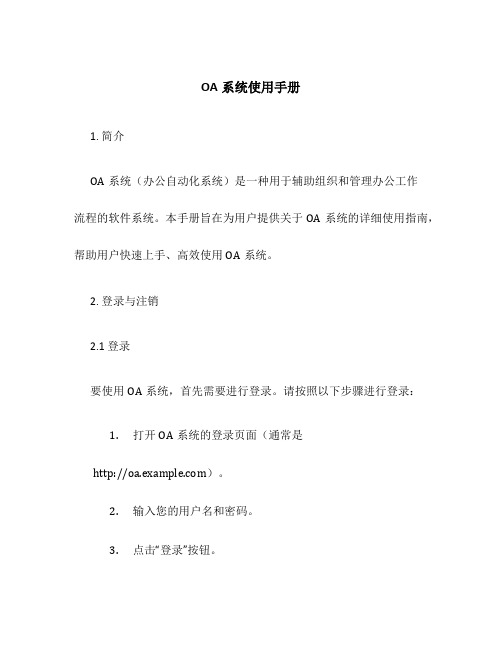
OA系统使用手册1. 简介OA系统(办公自动化系统)是一种用于辅助组织和管理办公工作流程的软件系统。
本手册旨在为用户提供关于OA系统的详细使用指南,帮助用户快速上手、高效使用OA系统。
2. 登录与注销2.1 登录要使用OA系统,首先需要进行登录。
请按照以下步骤进行登录:1.打开OA系统的登录页面(通常是)。
2.输入您的用户名和密码。
3.点击“登录”按钮。
2.2 注销登录成功后,如果您需要注销,请按照以下步骤进行:1.点击页面右上角的用户头像(或用户名)。
2.在下拉菜单中,点击“注销”。
3. 导航与菜单3.1 导航栏OA系统具有简洁清晰的导航栏,方便用户快速访问各个功能模块。
导航栏通常包括以下几个常用模块:•首页:系统的主页,显示用户的待办事项和重要通知。
•邮件:管理和查看电子邮件(内部和外部邮件)。
•日程:管理个人和团队的日程安排。
•协同:协同办公、共享文档等。
•审批:提交、查看和处理各种审批申请。
•报表:生成和查看各种报表。
3.2 菜单每个模块通常都有一个相应的菜单,用于进一步导航到具体的功能页面。
例如,在协同模块中,菜单通常包括以下几个子菜单:•共享文档:用于管理和共享文档,支持文件夹管理、文件上传、下载等功能。
•文档审批:用于发起和处理文档审批流程。
•会议管理:用于预约和管理会议。
•通知公告:用于发布和查看通知公告。
用户可以根据自己的需要,在菜单中选择相应的功能进行操作。
4. 功能模块4.1 邮件邮件模块用于管理和查看电子邮件。
用户可以通过邮件模块进行收发邮件、查看邮件列表、设置邮件规则等。
4.1.1 收发邮件要发送邮件,请按照以下步骤进行:1.点击导航栏中的“邮件”模块。
2.在邮件列表页面,点击“新建邮件”按钮。
3.填写邮件的收件人、主题和正文。
4.点击“发送”按钮。
要查看收到的邮件,请按照以下步骤进行:1.点击导航栏中的“邮件”模块。
2.在邮件列表页面,点击要查看的邮件条目。
4.1.2 设置邮件规则用户可以通过设置邮件规则来自动分类和处理收到的邮件。

OA系统操作说明OA(Office Automation)系统是一种用于管理办公流程和信息的计算机化系统。
它能够帮助组织提高工作效率、降低成本、加强沟通协作和提供决策支持等。
下面将详细介绍OA系统的操作说明。
一、登录OA系统1.打开电脑,进入操作系统。
2.双击桌面上的OA系统图标,启动OA系统。
3.在登录界面输入正确的用户名和密码,点击“登录”按钮。
4.若用户名和密码错误,系统将提示重新输入,若输入正确,则系统将自动跳转到OA系统主页面。
二、主页面功能介绍1.顶部导航栏:包含多个模块的入口,如邮件、文档、日程、通讯录、审批等。
2.左侧菜单栏:展示各个模块的具体功能,点击对应菜单可进行相关操作。
4.个人信息:右上角显示登录用户的信息,可点击进入个人设置页面进行修改。
1.选择对应的模块,如邮件,点击菜单栏中的“收件箱”。
2.点击要查看的邮件主题,该邮件内容将在中央区域显示出来。
3.若要回复邮件,点击底部的“回复”按钮,输入回复内容后点击“发送”即可。
4.若要创建新邮件,点击菜单栏中的“新建邮件”,输入收件人、主题和内容,然后点击“发送”。
四、日程安排1.点击菜单栏中的“日程”,显示个人日程表。
2.在日期选择框中选择所要查看的日期,该日期的日程内容将在中央区域显示出来。
3.若要创建新日程,点击底部的“新建日程”按钮,输入相关信息,如日期、时间和内容,然后点击“保存”。
五、通讯录管理1.点击菜单栏中的“通讯录”,显示通讯录列表。
六、审批流程1.点击菜单栏中的“审批”,显示待办事项列表。
2.点击所选择的事项,显示该事项的详细信息和审批流程。
3.根据需要,对该事项进行审核、审批或驳回操作,并填写必要的审批意见。
4.点击相应按钮后,系统将提示是否确认操作,确认后系统将自动进行下一步操作。
总结:。
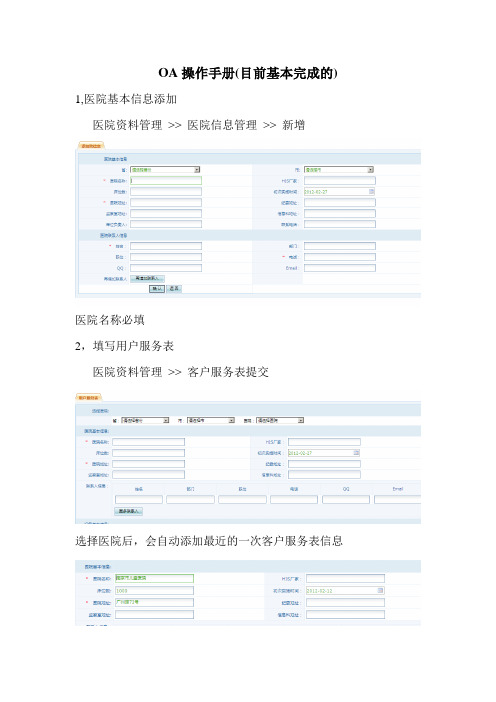
OA操作手册(目前基本完成的) 1,医院基本信息添加
医院资料管理>> 医院信息管理>> 新增
医院名称必填
2,填写用户服务表
医院资料管理>> 客户服务表提交
选择医院后,会自动添加最近的一次客户服务表信息
3,任务分配
由管理员分配出差任务(刘斌,郭楚华,殷红磊)。
员工登陆后会看到自己的任务。
在任务完成之后要填写“出差报告”
如果此医院的任务不是你要去的,可以点“其他人”按钮。
4,填写报销单
出差报销单
日常报销单
报销单和纸质报销单类似,注意要填写:出差任务
5,报销单查询
管理员登陆默认需要审核的报销单。
普通员工只能看到自己的报销单。
并且,一旦报销单有审核过就不能修改和删除。
一级审核过后才能进行二级审核,以此类推。

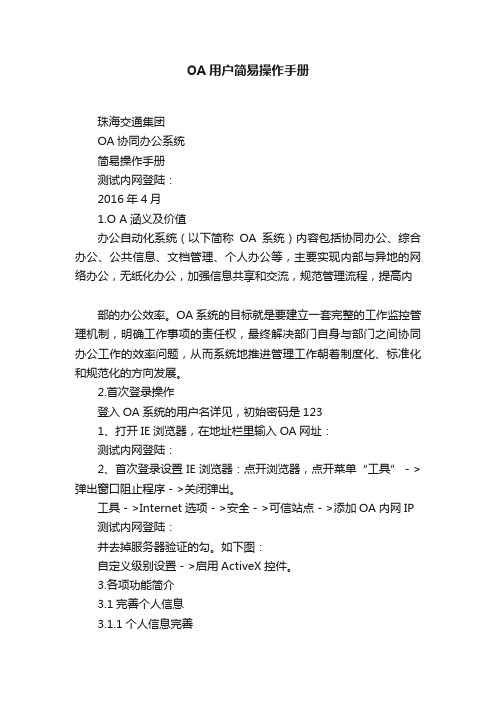
OA用户简易操作手册珠海交通集团OA协同办公系统简易操作手册测试内网登陆:2016年4月1.O A涵义及价值办公自动化系统(以下简称OA系统)内容包括协同办公、综合办公、公共信息、文档管理、个人办公等,主要实现内部与异地的网络办公,无纸化办公,加强信息共享和交流,规范管理流程,提高内部的办公效率。
OA系统的目标就是要建立一套完整的工作监控管理机制,明确工作事项的责任权,最终解决部门自身与部门之间协同办公工作的效率问题,从而系统地推进管理工作朝着制度化、标准化和规范化的方向发展。
2.首次登录操作登入OA系统的用户名详见,初始密码是1231、打开IE浏览器,在地址栏里输入OA网址:测试内网登陆:2、首次登录设置IE浏览器:点开浏览器,点开菜单“工具”->弹出窗口阻止程序->关闭弹出。
工具->Internet选项->安全->可信站点->添加OA内网IP 测试内网登陆:并去掉服务器验证的勾。
如下图:自定义级别设置->启用ActiveX控件。
3.各项功能简介3.1完善个人信息3.1.1个人信息完善点开个人头像- 用户密码修改。
如下图:原密码是123,新的密码自己设置,如果有忘记密码者,请联管理员3.1.2通讯录点开就出现公司人员的联系方式及所在部门3.1.3消息浏览在右上角有一个消息,当有阿拉伯数字的时候,就表单有待办事项或者已办消息的提醒3.1.4在线交流在右上角有个则可进行双方的简短语言交流,双方可反复进行沟通。
可以通过在线人员情况,查看员工或领导在办公室情况3.1.5锁屏在右上角有个,当离开桌位或者有其他事情的时候,可以点击锁屏按钮,系统还会处于登录状态,但进入系统需要密码,保证了用户的应用性4.流程中心4.1协同管理“协同管理”是OA系统中最核心的功能,主要实现文件发送、传递;部门与部门之间的交流;跨部门之间或者人与人之间的工作协作、工作请示、工作汇报及工作安排等事项需要共同协作完成的功能。

OA系统简易操作手册1、登陆地址: OA系统登录地址:内网地址:http://192.168.100.202:9012(在集团公司内登陆)外网地址:http://60.165.173.94:9012(在集团公司外登陆)手机登陆地址:http://60.165.173.94:9012/m(用手机中的浏览器登陆,如UC浏览器)2、计算机系统登陆登陆前的准备:在本机第一次登陆时,在浏览器地址栏里输入以上地址后,进入登陆界面,选择“辅助程序安装”分别选择安装里面的“IE/windows控件”和“office控件”。
这两项为必须安装项。
如右图1:安装过程:先下载,下载后双击就可以自动安装。
⑴、下载“office控件”后解压缩,执行Setup.exe程序安装即可。
⑵、右图2为安装“IE/windows控件”后的提示。
安装完后必须要关闭浏览器再重新登陆,这样安装的辅助程序才会启动。
⑶、将登陆地址添加到可信任的站点当中,否则会被浏览器设为不信任而拦截。
具体操作如下:在浏览的“工具”栏中,打开“Internet 选项”,再选择“安全”下面的“可信站点”,选择后点击“站点”就可以打开如图3将登陆系统的网址输入。
注意:用外网地址登陆时应将外网地址也设为可信站点。
4、为了方便用户登录系统,可以下载安装OA精灵。
打开登录界面如图1在“辅助程序安装”里面下载OA精灵,如右图4:运行程序后出现如右图5的界面:在输入服务器地址时要注意内网和外网地址的区别。
内网地址:http://192.168.100.202:9012,外网地址:http://60.165.173.94:9012在设置正确的情况下,登录后如右图6:3、系统操作打开登陆界面,用账号和密码登陆。
(密码输入3次后系统就会锁定该用户,该用户将无法登陆,锁定后请联系系统管理员给予解锁)初次登陆系统会提示用户更改密码,如右图7。
密码在使用一个月后系统也会出现这样提示,提示用户更改秘密,以保证系统及个人资料的安全。
OA基础操作必备手册OA基础操作手册名目一、OA安装与启动公司的OA软件,是一个WEB型网站程序,主程序无须安装,只须直截了当输入公司OA网站地址,即可登录和使用大部分的功能,另有部分细节性功能,必须在登录软件后,下载和安装OA的报表和功能控件,才能正常使用。
(一)进入登录主页面在公司的局域网范畴内〔含豪鹏、曙鹏和新能源〕,在扫瞄器中输入以下网址进入OA登录主页面〔举荐使用微软的IE扫瞄器,其它扫瞄器可能会有一些功能细节不正常〕,成效图如下按照信息科技部提供给你的的登录OA的账户和密码,输入信息后,点击〝登录〞按钮,进入OA主工作页面,整个登录工作就算完成了。
成效图如下(二)安装报表和其它本地控件接下来,是要安装OA的客户端报表和功能组件,有了这些组件,邮件、报表、工作流定义等功能才能正常使用。
值得注意的是,客户端组件,通常只需要安装一次即可,然而在软件升级的情形下,可能需要卸载原先差不多安装的客户端组件,重新下载和安装新的客户端组件。
注意看OA主界面中的右下角,有一个〝下载控件〞的链接,点击它,提示下载或者运行客户端组件程序,选择〝运行〞此程序,参见以下成效图注意,一些用户的电脑可能由于使用其它扫瞄器、迅雷拦截等缘故,可不能弹出上面那个对话框,能够先把程序下载到本地,然后再运行此程序安装过程成效图类似如下〔显现那个对话框时,为了确保安装过程正常,把所有打开的扫瞄器页面关闭,连同OA主工作页面也关闭,安装完成后,再重新登录OA〕在接下来的步骤中,按照默认值,一直按〝下一步〞即可完成安装。
一些WINDOWS7和VISTA等操作系统,在安装完成后,组件注册时可能会弹出2个类似如下的错误提示,选择〝忽略〞跃过它。
至此,组件安装过程完成,在WINDOWS系统的〝开始〞程序菜单中,应该会看到多出一组新的程序菜单项〔如以下图〕,临时不用理它,只有等到下一次,我们需要升级客户端组件时,再利用那个卸载功能,把它卸载后再重新安装现在,我们能够重新打开扫瞄器,再次输入,重新登录系统小技巧:如何在桌面上快速登录OA系统在扫瞄器中输入登录OA后,选择扫瞄器中的〝添加到收藏夹〞菜单,然后再从扫瞄器快捷菜单中找到刚才添加上去的快捷方式,拖到你的桌面上,然后把拖出来的快捷方式改名为你喜爱的名称,就能够从桌面上直截了当登录OA了。
OA使用手册OA使用手册1、系统介绍1.1 系统概述1.2 功能特点1.3 系统组成1.4 硬件与软件要求2、登录与身份验证2.1 用户注册2.2 用户登录2.3 忘记密码2.4 身份验证方式3、首页与导航3.1 进入首页3.2 首页布局3.3 导航栏介绍3.4 全局搜索功能4、功能模块4.1 个人信息管理4.1.1 修改个人信息 4.1.2 更改密码4.1.3 设置头像4.2 日程管理4.2.1 创建新日程4.2.2 查看日程4.2.3 编辑和删除日程 4.3 任务管理4.3.1 创建新任务4.3.2 查看任务列表 4.3.3 指派和接受任务 4.3.4 更新任务进度 4.4 文件管理4.4.1 文件4.4.3 查看和编辑文件 4.4.4 共享文件夹4.5 会议管理4.5.1 创建新会议4.5.2 编辑和删除会议 4.5.3 查看会议详情4.5.4 参与会议5、协同办公5.1 团队协作5.1.1 创建团队5.1.2 添加成员5.1.3 分配任务5.1.4 协同编辑文档 5.2 公告通知5.2.1 发布公告5.2.2 查看公告5.2.4 收到通知提醒 5.3 内部邮件5.3.1 发送邮件5.3.2 收件箱与发件箱 5.3.3 邮件标记与分类5.3.4 邮件筛选与搜索6、系统设置6.1 个性化设置6.1.1 更改界面样式 6.1.2 选择语言6.1.3 设置提醒方式 6.2 权限管理6.2.1 用户权限设置 6.2.2 角色和权限分配 6.2.3 组织架构管理 6.3 日志与审计6.3.1 查看系统日志6.3.2 用户操作审计6.3.3 安全漏洞检测7、附件本文档涉及附件(附件名称及描述):附件1:用户登录界面截图附件2:任务管理流程图附件3:会议管理操作示例视频注释:1、登录:用户通过填写账号和密码,进行身份认证,以访问系统的功能和数据。
2、身份验证:可使用密码、短信验证码等方式进行身份验证的方式。
OA协同办公系统使用手册一、登录系统1.打开电脑,启动浏览器。
2.在浏览器地址栏输入OA自动化系统的网址。
3.在登录页面,输入用户名和密码,点击“登录”按钮。
4.成功登录后,进入系统的主界面。
二、系统功能概述1.首页:系统的默认页面,显示用户的个人信息和相关通知。
2.公告:发布企业的通知公告,员工可以查阅和回复。
3.日历:查看公司安排的日程及个人日程安排。
5.任务管理:创建和分配任务,跟踪任务进度。
6.日志管理:记录工作日志,进行工作总结和评估。
8.会议管理:发起和管理企业的会议活动。
9.考勤管理:录入员工的考勤数据,统计考勤情况。
10.审批流程:处理和审批各类申请和审批事项。
三、常用功能操作1.发布公告:a.点击“公告”菜单。
b.点击“新建公告”按钮。
c.输入标题、内容和附件,点击“发布”按钮。
2.创建任务:a.点击“任务管理”菜单。
b.点击“创建任务”按钮。
c.填写任务的信息,包括标题、负责人、截止日期等。
d.点击“保存”按钮。
3.查看个人日程:a.点击“日历”菜单。
b.在日历中选择日期,查看当天的日程安排。
4.上传文件:a.点击“文件管理”菜单。
b.点击“上传文件”按钮。
c.选择要上传的文件,并设置所属文件夹和权限。
d.点击“确定”按钮。
5.发起会议:a.点击“会议管理”菜单。
b.点击“新建会议”按钮。
c.填写会议的信息,包括标题、时间、地点等。
d.点击“保存”按钮。
6.提交审批:a.点击“审批流程”菜单。
b.选择需要审批的事项,点击“审批”按钮。
c.填写审批意见,并选择同意或驳回。
d.点击“提交”按钮。
四、使用技巧1.功能:在系统的各个模块中,可以使用栏快速查找相关信息。
2.消息提醒:系统会自动提醒用户有新的通知、任务和审批事项。
3.权限设置:根据用户的职位和权限,可以设置不同的操作权限和访问权限。
4.多部门协作:不同部门的员工可以共享信息和协同处理任务。
5.数据备份:定期备份系统数据,以防止数据丢失或损坏。
OA系统操作手册OA系统操作手册一、简介OA系统是一种基于计算机网络的办公自动化解决方案,旨在提高团队协作效率、降低办公成本、方便管理层统筹管理。
本操作手册旨在为使用OA系统的用户提供操作指南,以便快速掌握系统的基本操作方法,充分发挥OA系统的优势。
二、适用范围本操作手册适用于所有使用OA系统的用户,包括但不限于公司员工、部门经理和高层管理者。
三、操作流程1、登录OA系统打开浏览器,输入OA系统的IP地址或域名,进入登录界面。
输入用户名和密码,选择相应的角色(如员工、部门经理等),点击“登录”按钮。
2、查看待办事项登录系统后,首先需要查看待办事项。
在主界面左侧的待办事项栏中,可以看到自己的待办工作列表。
点击每个事项,可以查看具体任务信息、完成进度和相关文档。
3、处理待办事项根据待办事项的具体要求,进行相应的工作处理。
可以在主界面右侧的工作台中添加新的任务或修改已有任务。
根据任务的不同性质,可以选择不同的处理方式,如新建文档、上传附件、发起审批流程等。
4、发送邮件和消息在OA系统中,可以通过邮件和消息功能与同事进行沟通交流。
在主界面左侧的通讯录栏中可以查看公司内部的通讯录,选择联系人,发送邮件或消息。
5、发起流程在OA系统中,可以发起各种流程,如请假申请、报销申请、采购申请等。
在主界面左侧的流程申请栏中,选择相应的流程类型,填写相关信息,提交申请。
6、查看报表和数据在OA系统中,可以通过报表和数据功能查看公司各项工作的统计数据和完成情况。
在主界面左侧的数据报表栏中,选择相应的报表类型,查看详细数据和图表。
四、注意事项1、请勿随意修改系统设置,以免影响系统正常运行。
2、请勿在系统中发布涉及公司机密或个人隐私的信息。
3、请定期备份重要数据,以防数据丢失。
4、如遇系统故障,请及时联系管理员进行处理。
五、维护与保养1、定期对电脑等设备进行杀毒和清理,确保系统正常运行。
2、定期更新系统和软件,以修复漏洞和提升性能。
节能投资公司信息门户系统
用户手册
(简化版)
第一部分:用户基本操作
信息门户项目组
2008年12月
目录
1 系统配置 (1)
1.1 前提条件 (1)
1.1.1 网络要求 (1)
1.1.2 客户机配置 (1)
1.1.3 软件配置 (1)
1.2 IE设置 (1)
2 登录系统 (3)
3 首页浏览 (4)
4 处理待办文件 (5)
5 新建文件 (7)
1系统配置
1.1 前提条件
1.1.1网络要求
要求用户连接到节能公司内部局域网。
1.1.2客户机配置
推荐配置:CPU PIII 1.5G以上、内存512M以上、硬盘40G以上
1.1.3软件配置
操作系统WinXP \Win 2000\Win2003
浏览器IE 6.0 以上
办公软件Office 2000、Office2003
1.2 IE设置
首次使用系统前,需要对客户机IE浏览器进行简单设置,下面以IE7为例,说明设置方法,IE6设置方法类似。
1、打开IE,在地址栏中输入信息门户地址:oa.cecic.corp,如图操作。
2、将系统地址设置为可信站点。
3、设置可信站点安全级别:
ActiveX控件自动提示—禁用;
对标记为可安全执行脚本的ActiveX控件执行脚本—启用;
对标记为可安全执行脚本的ActiveX控件初始化并执行脚本—启用;
二进制和脚本行为—启用;
下载未签名的ActiveX控件—启用;
下载已签名的ActiveX控件—启用;
允许Scriptlet —启用;
允许运行以前未使用的ActiveX控件而不提示—启用;运行ActiveX控件和插件—启用。
2登录系统
打开IE浏览器,操作如下:
登录系统后,进入系统首页,可选择浏览相关内容。
4处理待办文件
需要处理的文件一般显示在待办事宜中,左键单击首页待办事宜条目即可进入待办事宜模块(如上图所示),或者点击系统上部导航条“办公系统”,显示待办事宜条目,如图:
点击主显示区标题,打开文件,进行处理,如图:
常用按钮说明:
提交:打开提交窗口,将文件发给下一处理人;
保存退出:关闭当前文件,保存文件修改内容;
退出:关闭当前文件,不保存文件修改内容;
流程图:查看审批流程,以图形显示。
处理文件操作主要包括填写审批意见,将文件发给下一处理人,审批意见操作如图:
文件内容及意见处理完成后,左键单击“提交”按钮,打开窗口,操作如图:
选择下一环节处理人,提交操作如图:
5新建文件
新建文件首先通过导航条,菜单项找到需要起草文件的模块,左键单击“新建”按钮后打开
处理页面,如图,以公司发文为例:
准备好的正文,如图:。